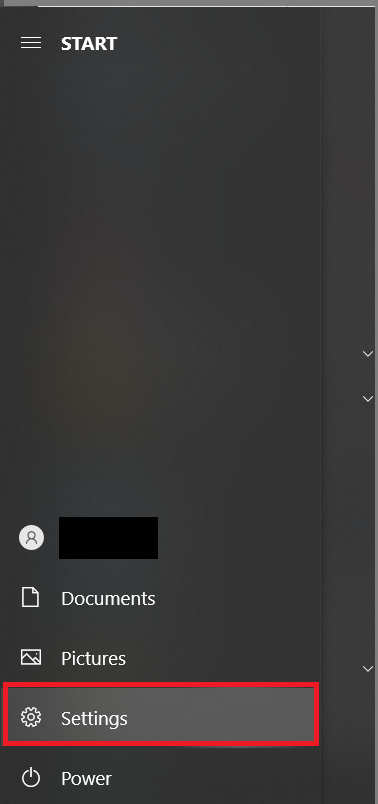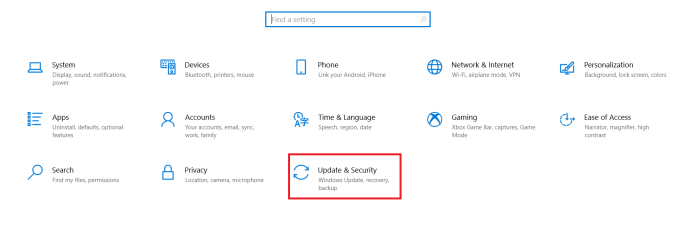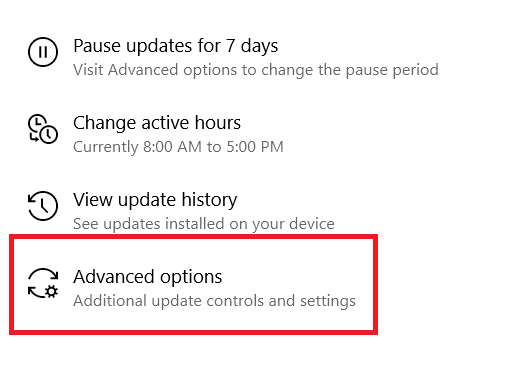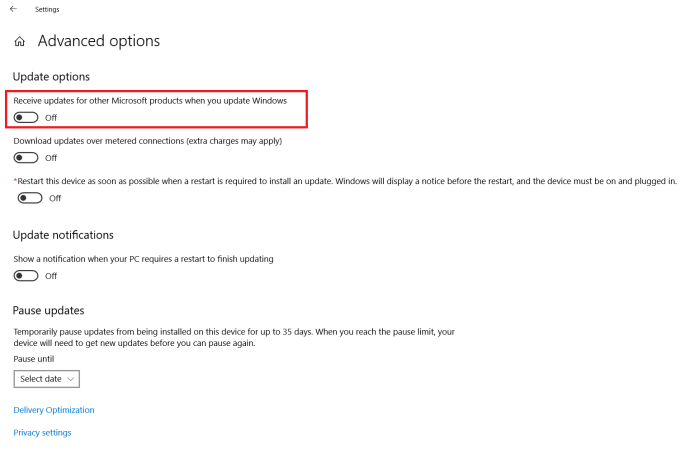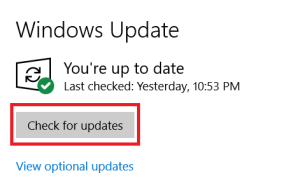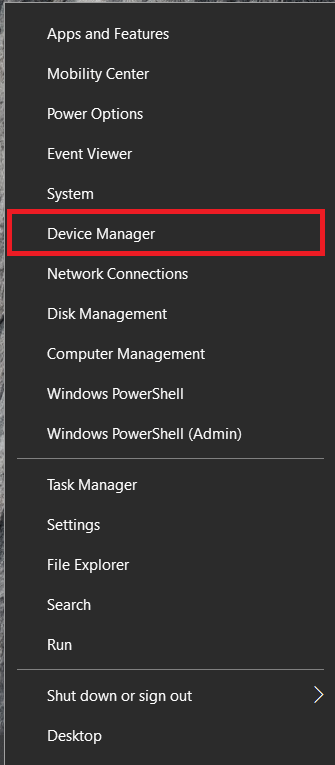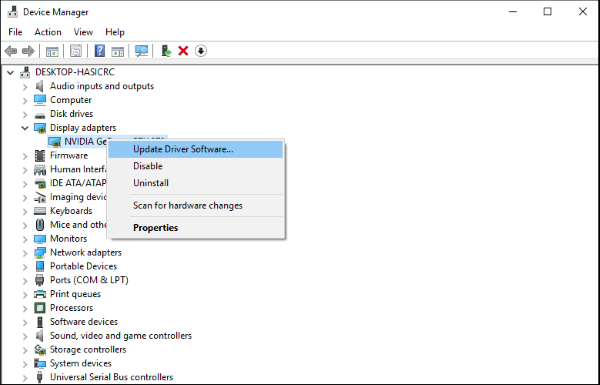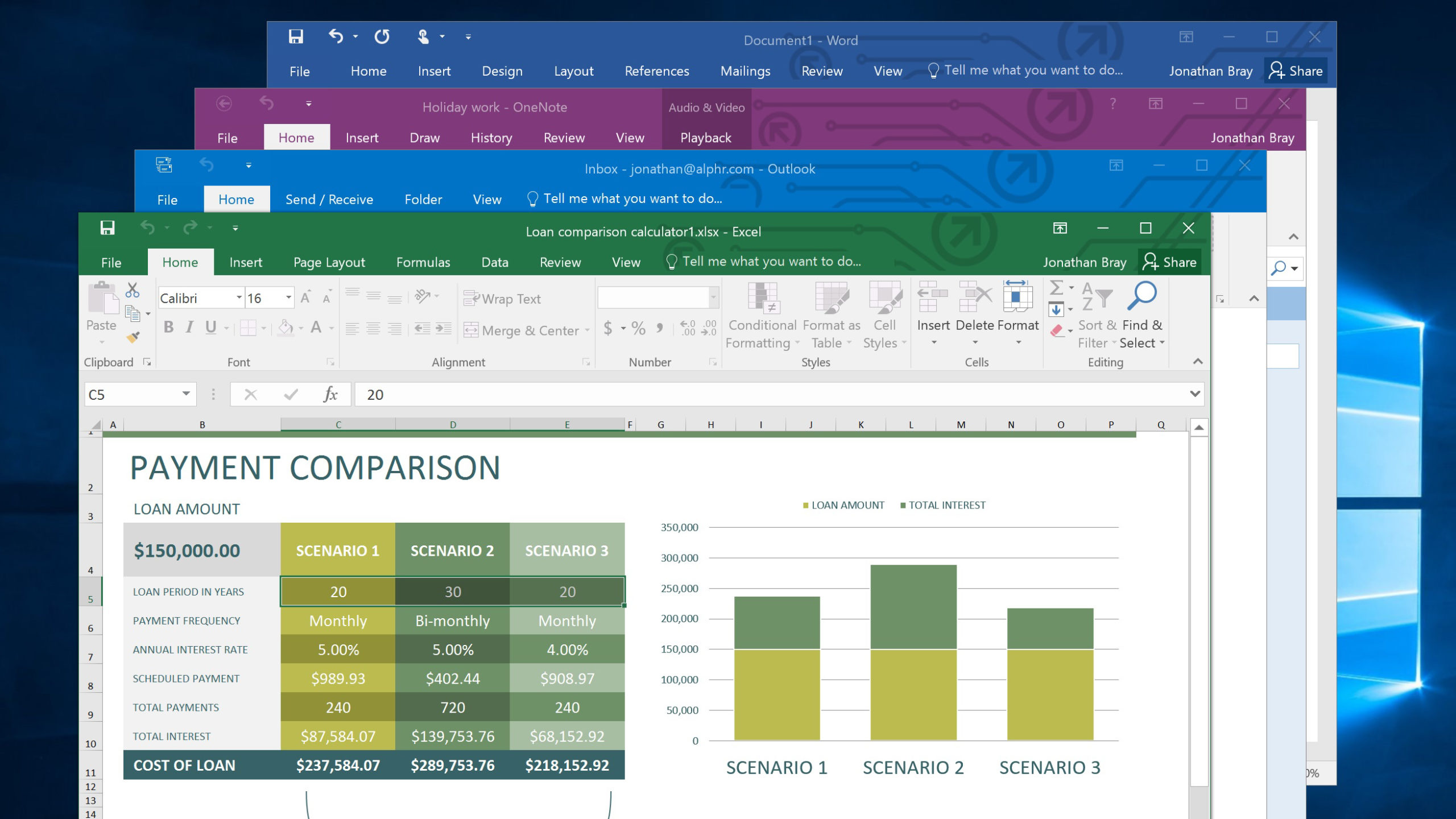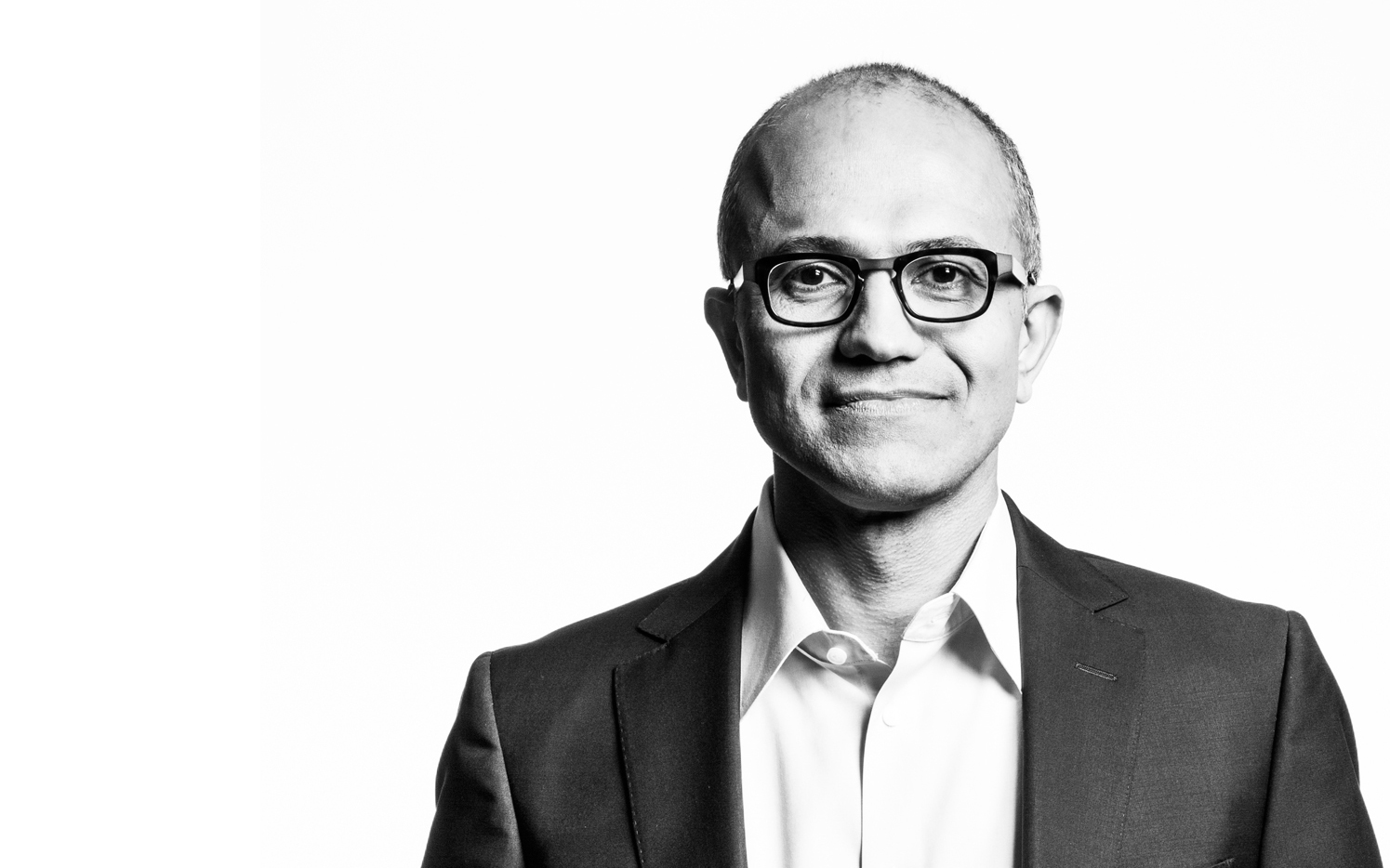[BEST FIX] Errori "Page_fault_in_nonpaged_area" in Windows 10
Gli errori Page_fault_in_nonpaged_area sono presenti da Windows XP, se non da più. Si riferiscono a Windows o a un'applicazione Windows che tenta di accedere a una parte della memoria fisica non valida, utilizzata da un'altra app o riservata a qualcos'altro. Windows in qualche modo non può farcela e genererà questo errore e una schermata blu della morte.
![[BEST FIX] Errori "Page_fault_in_nonpaged_area" in Windows 10](http://cdn.blueboxerwebdesign.com/wp-content/uploads/pc-mobile/447/nlqpsuaa40.jpg)
Se sei fortunato, la sintassi dell'errore ti dirà anche cosa ha causato il problema. Ad esempio, "Page_fault_in_nonpaged_area (ati.sys)". Il file .sys a cui si fa riferimento in quell'errore è l'applicazione che stava cercando di accedere alla memoria che non dovrebbe.
L'errore può essere causato da hardware o software e in genere non si verifica all'improvviso. Molto spesso si verifica subito dopo un cambio di RAM o scheda grafica, un core di Windows o un aggiornamento dell'app o quando hai installato qualcosa di nuovo. Con questo in mente, la prima risoluzione dei problemi che dovresti fare è ripristinare qualsiasi modifica apportata. Rimuovi la RAM, disabilita il servizio dell'app che hai aggiornato, disinstallala o ripristina una versione precedente. Solo dopo averlo fatto dovresti andare avanti.
Come correggere gli errori "Page_fault_in_nonpaged_area" in Windows 10
La prima cosa che dobbiamo fare se identificare l'app che causa l'errore. Se vedi un file referenziato come nell'esempio sopra, aggiorna il driver a cui fa riferimento. Se non vedi un nome di file, eseguiamo un aggiornamento del driver a tratto ampio.
Poiché questo errore provoca un BSOD, dovremo eseguire tutti i passaggi dalla modalità provvisoria.
- Riavvia il computer dal supporto di installazione di Windows.
- Seleziona Ripara il mio computer invece di Installa quando richiesto.
- Seleziona Risoluzione dei problemi, Avanzate e poi Impostazioni di avvio.
- Premi F5 per abilitare la modalità provvisoria con rete.
Quindi:
- Apri il menu Start e fai clic su Impostazioni.
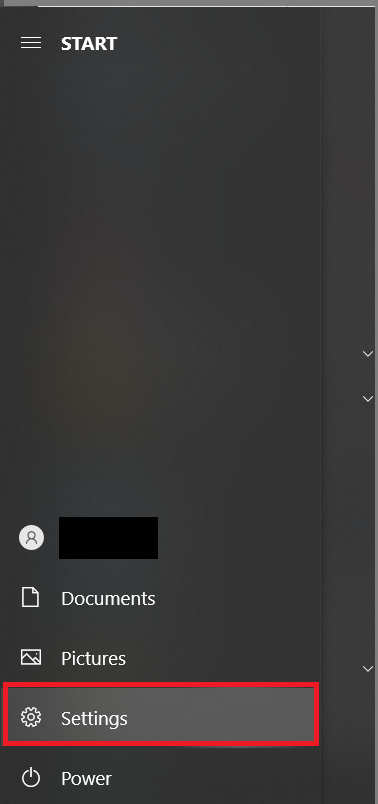
- Quindi, fai clic su Aggiornamento e sicurezza.
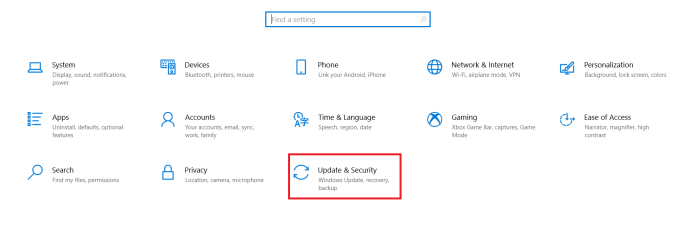
- Quindi, fare clic su Opzioni avanzate.
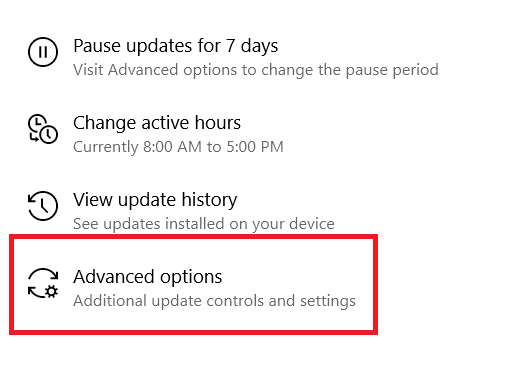
- Ora, seleziona la casella accanto a Ricevi aggiornamenti per altri prodotti Microsoft quando aggiorni Windows.
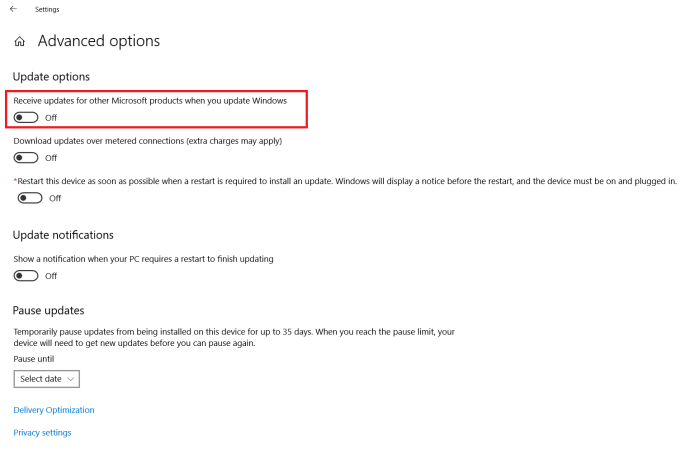
- Tornare a Aggiornamento e sicurezza e clicca Controlla gli aggiornamenti, consentire il completamento del processo.
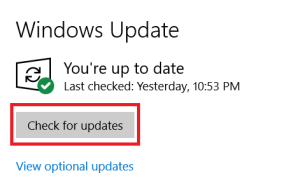
- Fare clic con il pulsante destro del mouse sul pulsante Start e selezionare Gestore dispositivi.
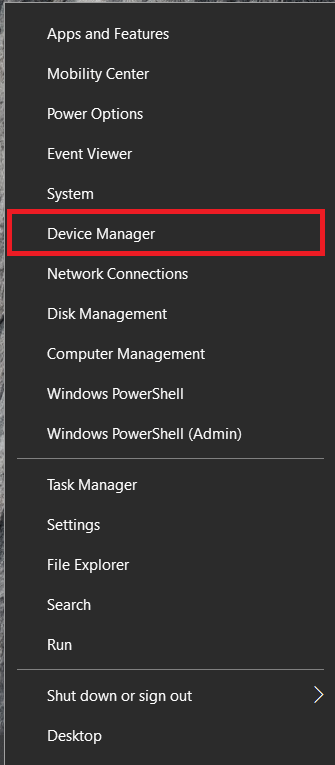
- Fare clic con il pulsante destro del mouse sulla scheda grafica, sulla scheda audio, sulla scheda di rete e su qualsiasi periferica collegata e selezionare Aggiorna il software del driver. Ripeti per ogni pezzo di hardware.
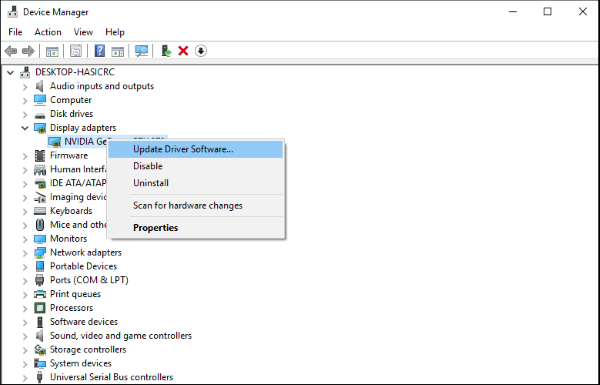
- Solo per assicurarti di essere aggiornato, vai al sito Web del produttore della tua scheda madre e verifica la disponibilità di un aggiornamento del driver.
- Infine, riavvia il computer per reinizializzare tutto e aggiornare il Registro di sistema.

Questo dovrebbe correggere gli errori "Page_fault_in_nonpaged_area" nella maggior parte dei casi. In caso contrario, la causa potrebbe essere correlata alla memoria.
- Scarica Memtest86+.
- Masterizzalo su un CD o scarica la versione USB.
- Avvia il computer dal supporto e consenti l'esecuzione del test. Dovrebbe eseguire 8 passaggi e potrebbe richiedere alcune ore a seconda di quanta memoria hai e della velocità del tuo computer.
Se Memtest86+ rileva errori, risolvi i problemi scambiando slot RAM o stick ed eseguendo nuovamente il test. Se hai una RAM difettosa, sostituiscila. Se hai uno slot RAM difettoso, aggiralo o sostituisci la scheda madre.
Errori di memoria e Windows 10
Sfortunatamente, possono verificarsi errori di memoria, ma non significano che è necessario acquistare un nuovo computer. Inizia riavviando il sistema e passa a soluzioni più complesse, non ha senso eseguire un sacco di lavoro non necessario se non è necessario. Il lato positivo è che ora conosci alcuni dei passaggi che puoi eseguire per risolvere il problema se si verifica durante l'utilizzo del laptop o del PC.
Non abbiamo affrontato il tuo specifico errore Page_fault? Hai ancora problemi? Sentiti libero di condividere i tuoi pensieri con la community qui sotto.